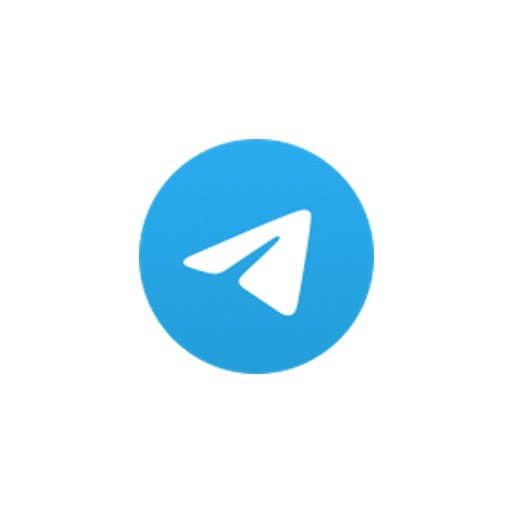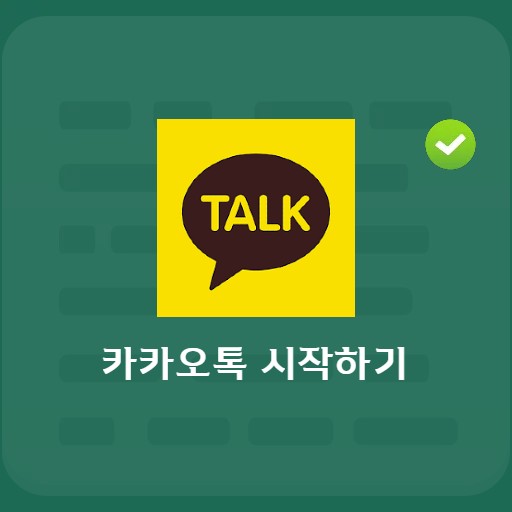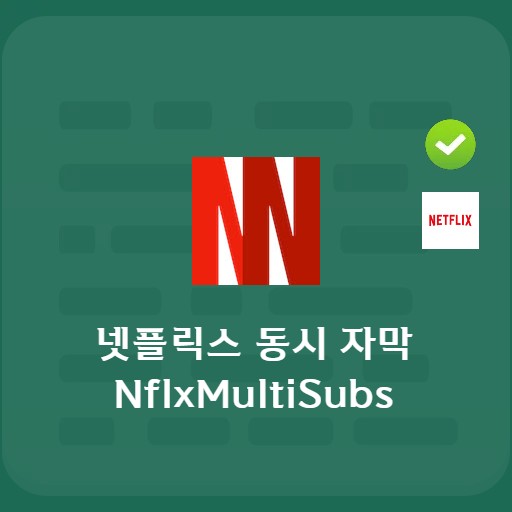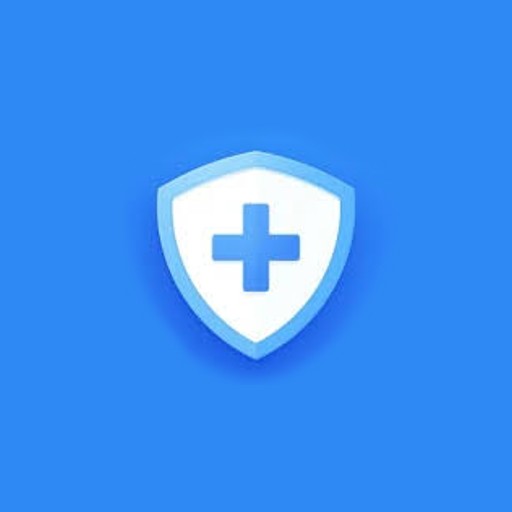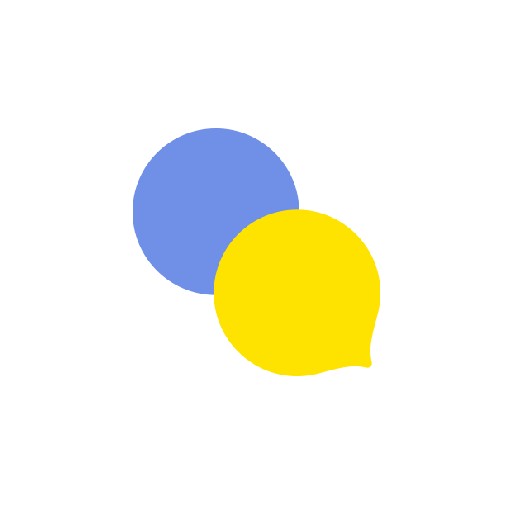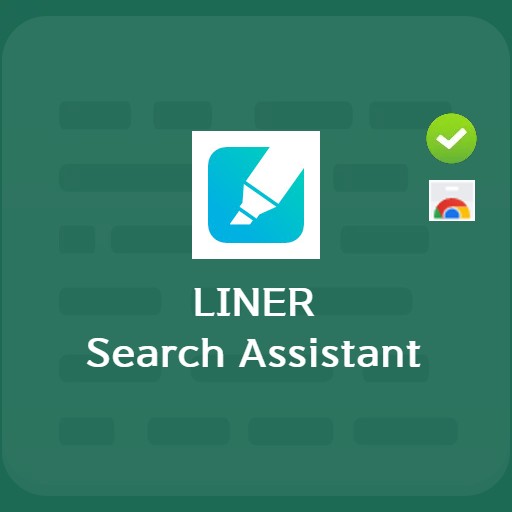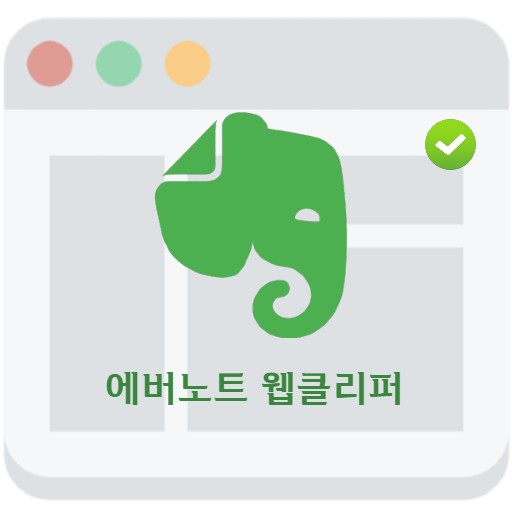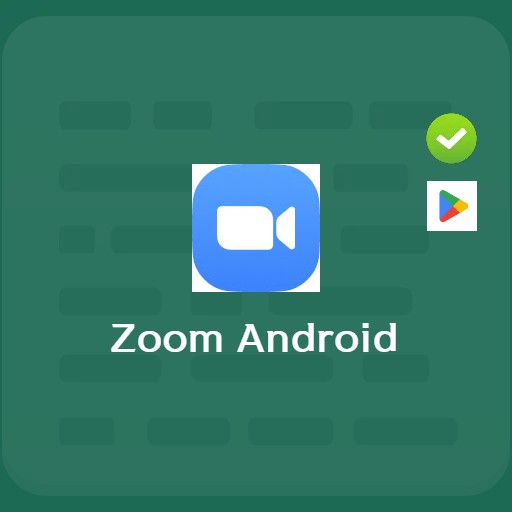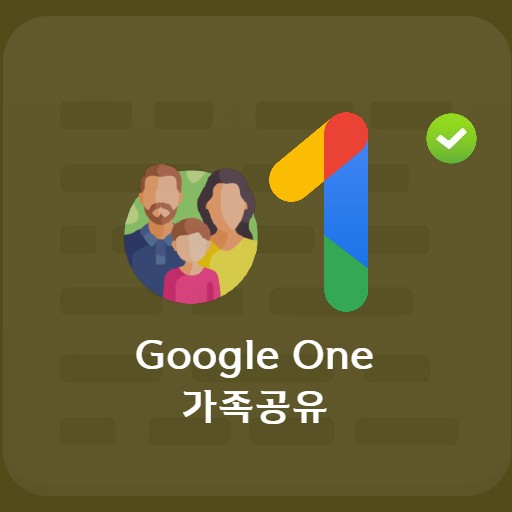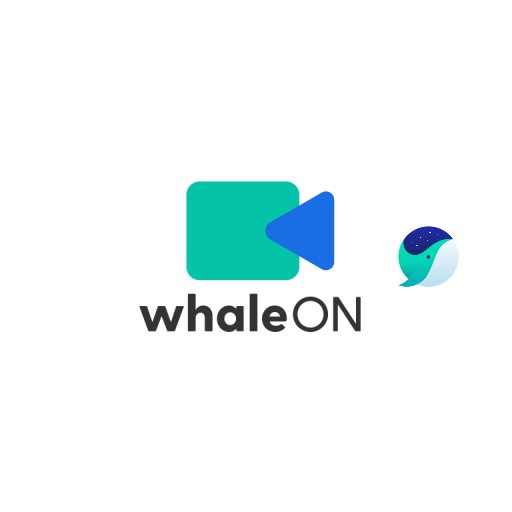목차
아이폰과 아이패드는 매우 빠른 속도를 자랑합니다. 이것은 소프트웨어와 하드웨어 간 엄청난 소통을 하는 것을 말하는데요. 아이폰은 특히나 오류가 거의 없을 뿐 아니라 기기와 호환이 잘 되기 때문에 많은 사람들이 버그 없는 아이폰 iOS를 선호합니다. 하지만 이것이 느려지지도 않고 새 모델 그대로의 상태로 계속 유지한다고 보장할 수는 없습니다. 아이폰이나 아이패드가 발열이 심해지고 결국엔 배터리가 닳는 현상까지 일어나는 이유 중 하나로 저장 공간에 의해서 발생합니다.
내 소중한 휴대폰을 오래 사용하기 위해 쾌적한 환경을 유지 하려면 저장 공간 확보가 필수라는 생각이 드는데, 불가피하게 백업을 하지 못한 사진이나 영상을 쉽게 지울 수 없을 경우에 조금이라도 공간을 활용하는 방법에 대해서 알아봅시다.
사파리 인터넷 사용 기록 지우기
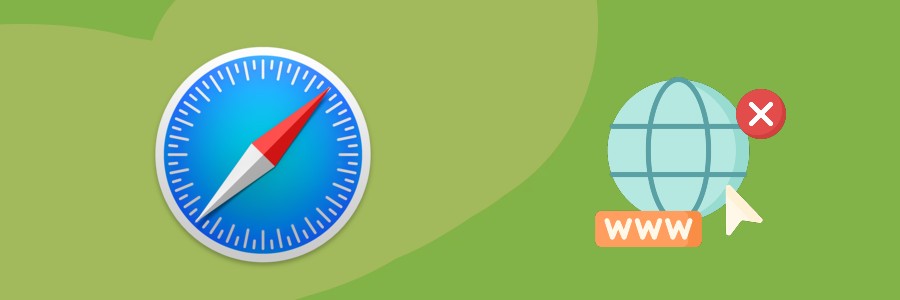
사파리 기록 지우기
처음 할 수 있는 것이 인터넷 사용 기록을 지우는 것입니다. 사파리를 통해서 인터넷을 하는 아이폰과 아이패드의 경우 자주 방문하게 되는 웹 사이트에 로그인을 쉽게 하고, 빠르게 뜨는 것을 확인할 수 있습니다.
설정 앱 이동
검색기록 데이터를 지우기 위해서는 아이폰에서 설정 앱으로 이동 해 주세요.
데이터 지우기
기록 및 웹사이트 데이터 지우기를 선택하고서 팝업이 뜨는 때 삭제를 선택하여 지우기를 완료합니다.
사파리 쿠키 삭제 하는 법
선택 삭제가 가능한 iOS
iOS의 경우 웹사이트 데이터를 삭제할 때 선택해서 지우거나 모두 지우는 등 사용자가 선택할 수 있도록 해 두었습니다. 필요한 경우 원하는 기록을 놔 두고서 브라우저 검색 속도를 높일 수 있기 때문입니다.
설정 탭 이동
아이폰 아이패드에서 설정 탭으로 이동합니다.
사파리 선택
아래 스크롤 하고, 사파리 선택을 해 줍니다.
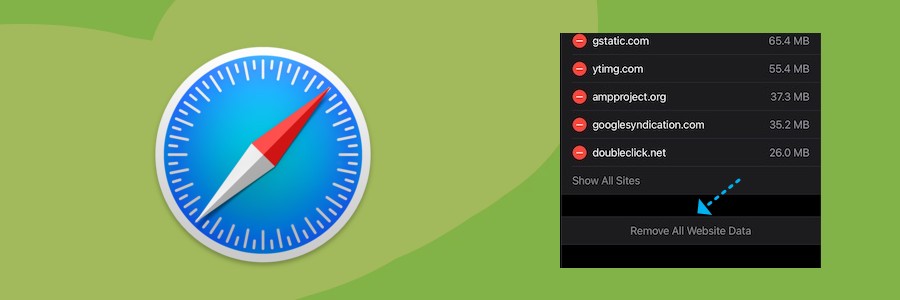
고급 탭
고급 탭에서 웹사이트 데이터를 선택하면 데이터 목록을 확인할 수 있습니다. 원하는 데이터를 삭제 해 주세요.
모든 웹사이트 데이터를 제거하기 위해서는 하단에 ‘모든 데이터 삭제’를 눌러 주세요.
크롬 인터넷 기록 지우기
크롬 인터넷 사용 데이터
크롬에서도 마찬가지로 인터넷 사용 기록이나 쿠키, 사이트의 데이터나 이미지 캐싱 파일, 저장 비밀번호, 자동 완성에 관한 기록을 저장합니다. 개인정보를 보호하기 위한 차원을 넘어 여유 공간 확보까지 하기 위해 과감하게 기록을 삭제 해 봅시다.
설정 탭 이동
크롬 앱을 실행하고 하단 우측에 설정(…)을 누릅니다.
기록 탭 이동
기록 탭을 눌러 검색 기록을 볼 수 있습니다. 최근의 접속 기록과 함께, 1주 전, 1달 전 기록과 같이 대부분의 기록이 저장되어 있는 것을 확인할 수 있습니다.
검색 기록 비우기
하단에 기록 지우기를 누르면 새로운 탭이 나오는데, 검색 기록만 지울 것인지, 쿠키와 사이트 데이터를 지울 것인지, 캐시를 지울 것인지, 비밀번호를 지울 것인지 선택할 수 있습니다.
쿠키와 캐시 이미지 파일 데이터만 지워도 좋습니다.
파이어폭스 인터넷 기록 지우기
파이어폭스 인터넷 기록
파이어폭스도 인기있는 브라우저 입니다. 파이어폭스의 기록을 지우기 위해서는 크롬 브라우저와 비슷한 과정을 거치시면 됩니다.
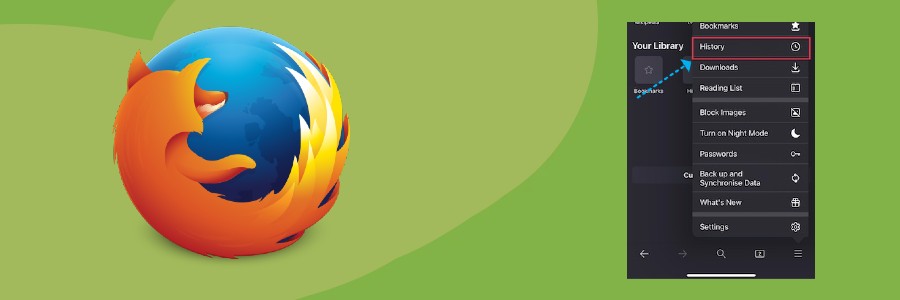
기록 탭 이동
파이어폭스 브라우저를 접속한 후, 우측 하단에 설정 버튼을 눌러 ‘기록’ 탭을 눌러주세요.
최근 기록 비우기
‘최근 기록 비우기’를 선택하면, 최근 1시간, 하루, 오늘과 어제, 전체 지우기 중에서 선택 해 기록을 삭제할 수 있습니다.
구글 지도 기록 지우기
활동 추적 구글 지도
구글 지도는 활동을 추적하면서 사용자에게 다양한 정보를 제공하고 있습니다. 사용자 편의에 맞춰진 정보를 받는 것도 좋지만, 보안 측면이나 저장 공간 측면에서 기록들을 삭제 해 주는 것이 바람직합니다.
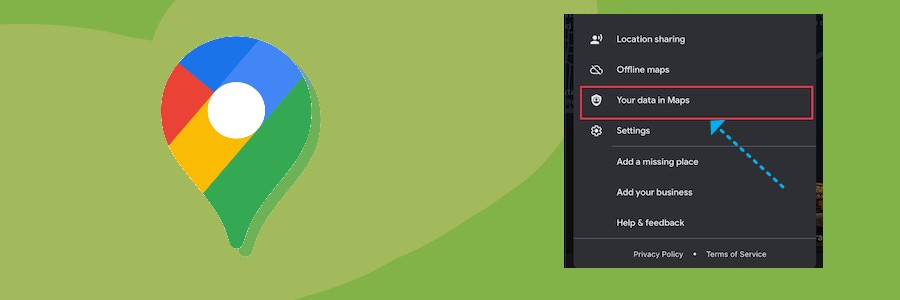
프로필 탭 이동
구글 지도 앱을 선택한 후, 오른쪽 상단에 있는 프로필 이미지를 선택합니다.
지도 데이터 선택
나의 지도 데이터를 선택하면 내가 가지고 있는 위치 기록을 삭제할 수 있고, 활동 기록을 삭제할 수 있는 버튼이 나옵니다. 해당 기록을 삭제 해 주세요.
앱 삭제 하기
저장 공간 확보의 지름길
아이폰 아이패드용 앱은 안드로이드 앱 보다 기본적으로 용량이 큰 경우가 많습니다. 기록 삭제를 지원하지 않는 경우에 필요한 정보를 남기고 앱을 정리하는 것이 좋습니다.
사용하지 않는 앱 정리 기능 이용하기
앱 삭제하기
앱을 삭제하려면 설치된 앱을 꾸욱 눌러서 삭제할 수 있는 버튼이 나오도록 합니다. 삭제 될까 봐 떨고있는 앱들을 확인할 수 있습니다. x 버튼을 눌러 삭제 해 주세요.
Result
휴대폰 수명은 우리에게 중요한 일입니다. 수명 확보를 위해 검색 기록을 삭제하여 공간을 확보하는 것이 꽤나 번거롭게 느껴질 수도 있습니다. 이를 도와주듯이, 인터넷 기록 삭제를 지원하는 브라우저 앱의 경우에 쉽게 삭제하여 공간을 확보할 수 있습니다. 공장 초기화 된 버전 만큼까지는 계속 사용할 수 없지만, 이런 작은 노력을 통해 조금이라도 휴대폰에게 부담을 덜어주는 것이 오래 사용하는 비결이라고 할 수 있습니다.